IntelliJ idea全局内容搜索替换 IntelliJ IDEA全局内容搜索和替换教程图解
MakeGreatEffort 人气:0想了解IntelliJ IDEA全局内容搜索和替换教程图解的相关内容吗,MakeGreatEffort在本文为您仔细讲解IntelliJ idea全局内容搜索替换的相关知识和一些Code实例,欢迎阅读和指正,我们先划重点:idea全局内容搜索,idea,全局替换,IntelliJ,idea,下面大家一起来学习吧。
在做项目时,有时会在整个项目里或指定文件夹下进行全局搜索和替换,这是一个很方便功能。使用方法如下:
一、全局搜索
1、使用快捷键Ctrl+Shift+F打开搜索窗口,或者通过点击Edit–>Find–>Find in path打开搜索窗口,如下图:
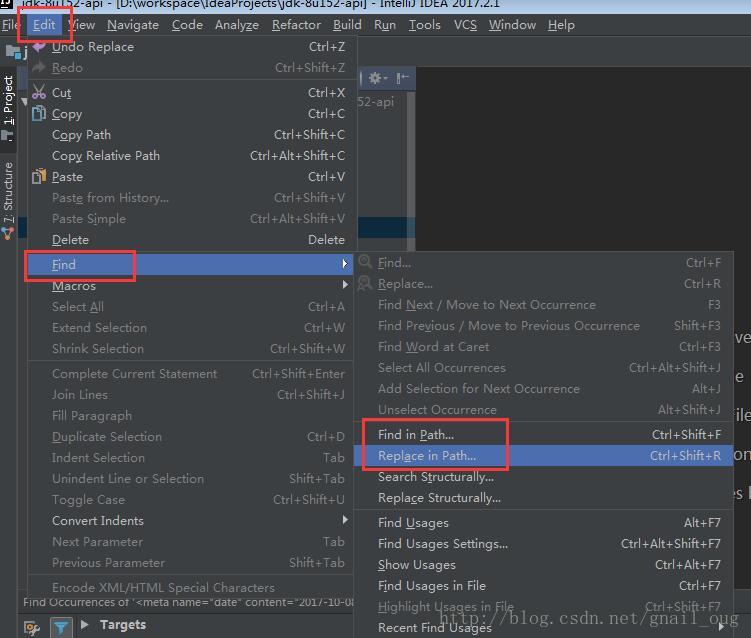
2、搜索界面如下,主要分为上中下三部分,上部主要为搜索条件(要搜索的内容、范围、方式等),中间部分为包含搜索内容的文件列表,点击单个文件可以在下面部分预览文件内容。
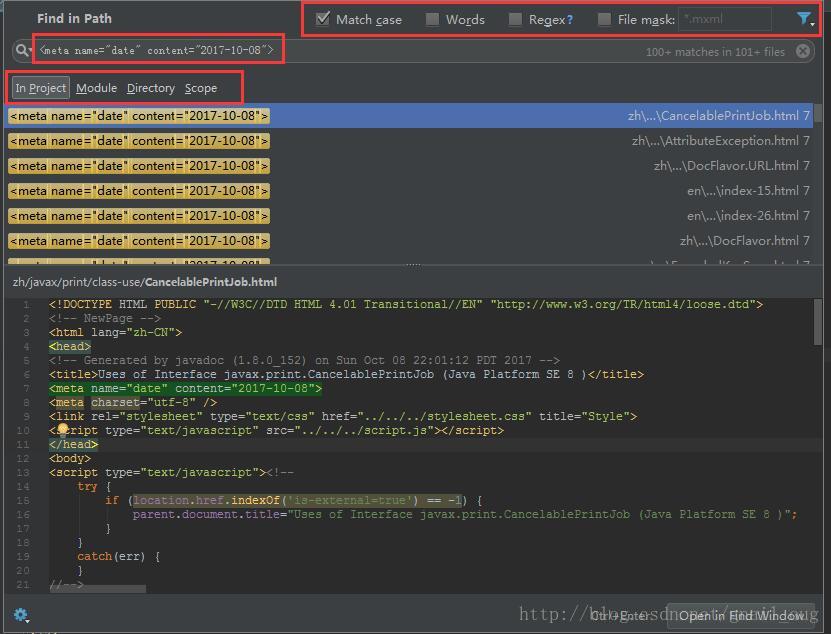
3、搜索范围包括整个项目In project、模块module、指定目录directory、指定范围scope。
4、通过勾选顶部的条件复选框,可以实现正则搜索、指定文件后缀等。
二、全局替换
全局替换和全局搜索类似,只是多了替换操作。
1、通过快捷键Ctrl+Shift+R打开窗口,或者通过点击Edit–>Find–>Replace in path打开窗口。比搜索窗口多了填写替换内容的输入框,如下图:
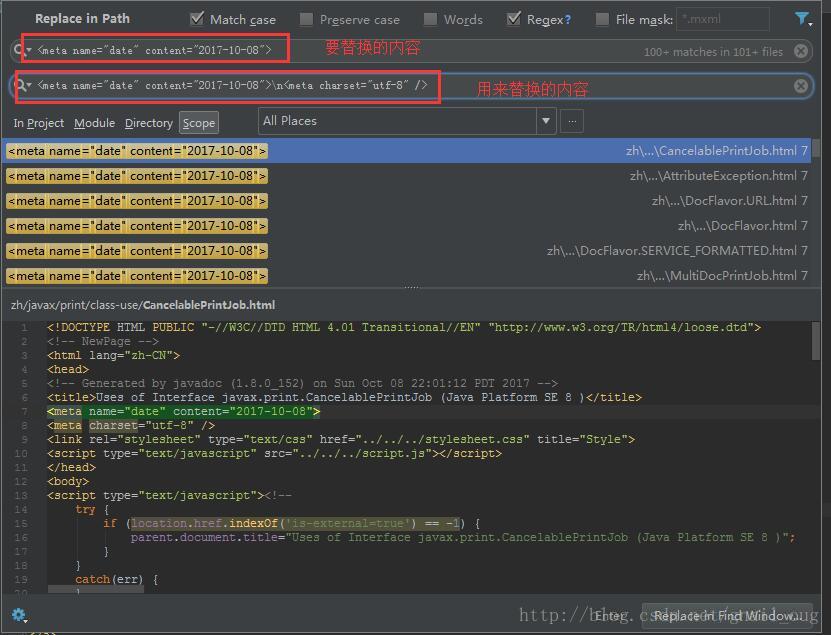
2、点击右下角Replace in Find Window开始替换操作。如果要替换的文件非常多,会提示是否继续、替换哪些文件等确认框,按需选择即可。
总结
以上所述是小编给大家介绍的IntelliJ IDEA全局内容搜索和替换教程图解,希望对大家有所帮助,如果大家有任何疑问请给我留言,小编会及时回复大家的。在此也非常感谢大家对网站的支持!
加载全部内容